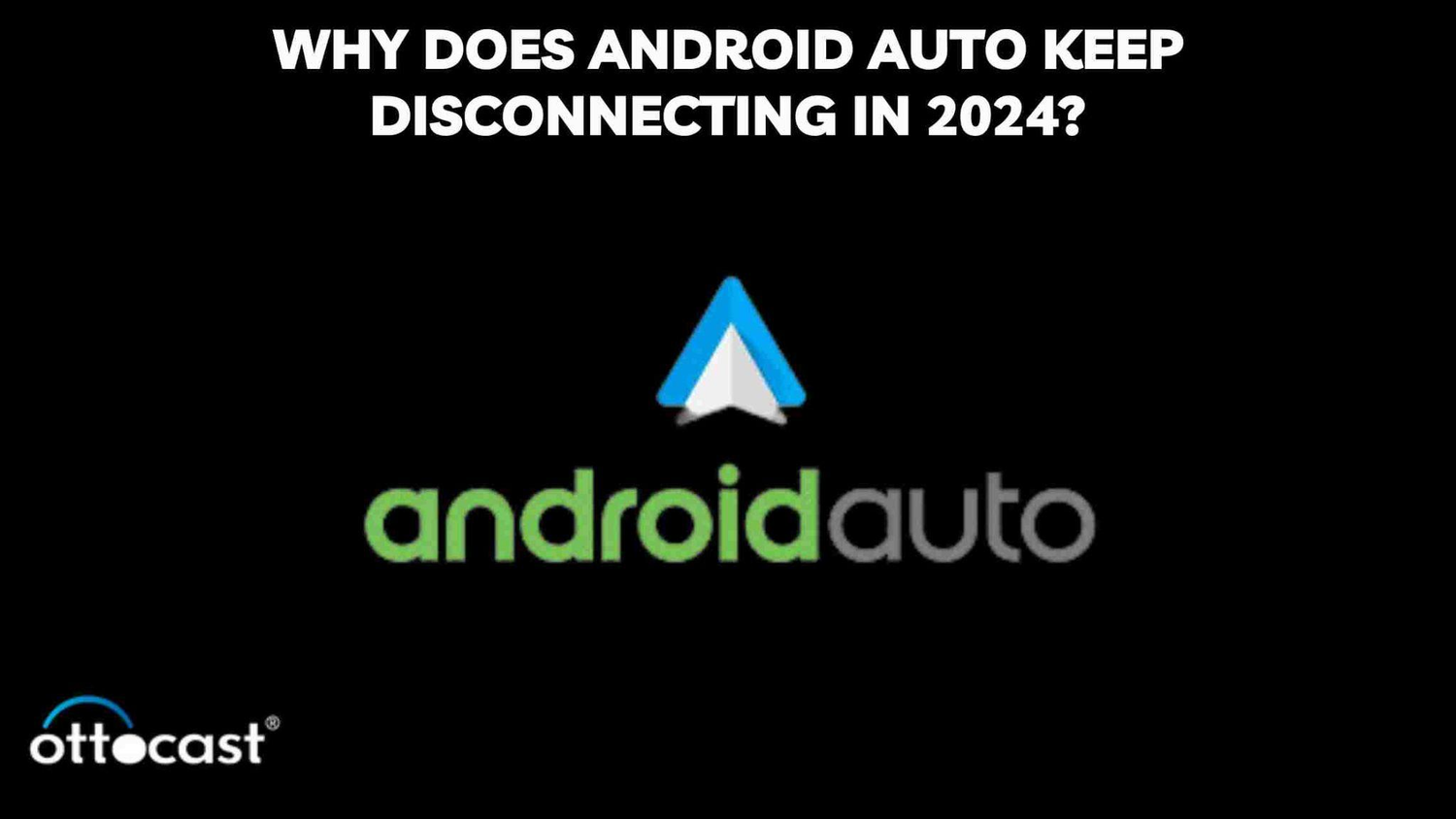Google के Android मोबाइल ऑपरेटिंग सिस्टम का एक अनुकूलित संस्करण, जिसे Android Auto के नाम से जाना जाता है, कारों में इन्फोटेनमेंट स्क्रीन के माध्यम से उपयोग के लिए बनाया गया है। Android Auto के माध्यम से, आप एक आधुनिक Android स्मार्टफोन को अपनी कार से जोड़ सकते हैं और अपने फोन के आवश्यक कार्यों का सुरक्षित रूप से डैशबोर्ड, इन-कार माइक्रोफोन, बटन और टचस्क्रीन के माध्यम से उपयोग कर सकते हैं। यह उपयोगकर्ता मैनुअल फोन कनेक्टिविटी जैसे महत्वपूर्ण विषयों को कवर करता है और निर्माताओं द्वारा बनाए गए इन्फोटेनमेंट सिस्टम की तुलना में Android Auto के उपयोग के लाभों को उजागर करता है। कार निर्माता लंबे समय से स्मार्टफोन एप्लिकेशन और सॉफ़्टवेयर की तेज़ वृद्धि के साथ तालमेल बिठाने में संघर्ष कर रहे हैं; कई इन-हाउस सिस्टम और सुविधाएं, जैसे सैटेलाइट नेविगेशन, अक्सर जारी होने के तुरंत बाद पुरानी या जानकारी से वंचित हो जाती हैं। Android Auto नामक सॉफ़्टवेयर की मदद से, आप ड्राइविंग के दौरान अपने फोन की कुछ सबसे महत्वपूर्ण क्षमताओं का उपयोग कर सकते हैं और जब आपका Android फोन उपयुक्त इन्फोटेनमेंट हेड यूनिट से जुड़ा होता है तो अपने फोन की स्क्रीन का संक्षिप्त संस्करण देख सकते हैं। इसमें नेविगेशन के लिए Google Maps या Waze का उपयोग, टेक्स्ट संदेश पढ़ना, कॉल करना और संगीत स्ट्रीम करना शामिल है। इसके अलावा कई अन्य तृतीय-पक्ष ऐप्स भी उपलब्ध हैं, जैसे BBC Sounds, Spotify, और WhatsApp। वर्तमान में दुनिया भर में 500 से अधिक नई कारें Android Auto के साथ संगत हैं, और कई आफ्टरमार्केट कार रेडियो हेड यूनिट्स उपलब्ध हैं जो पुरानी कारों में Android Auto जोड़ने के लिए हैं। Android वेबसाइट पर आप संगतता की जांच कर सकते हैं। इन्फोटेनमेंट सिस्टम की समस्या Android Auto के लगातार डिस्कनेक्शन का कारण हो सकती है। आम इन्फोटेनमेंट समस्याओं जैसे झिलमिलाती स्क्रीन या काम न करने वाली वॉइस कमांड की जांच करें। देखें कि सब कुछ सही से काम कर रहा है या नहीं, इसके लिए इन्फोटेनमेंट सिस्टम को पुनः प्रारंभ करें। यदि आपका फोन USB के माध्यम से कार से जुड़ा है, तो समस्या एक ढीली केबल या एक या दोनों पोर्ट्स में फंसा हुआ मलबा हो सकती है।
हार्डवेयर-संबंधित डिस्कनेक्शन से निपटना
Android Auto के लगातार डिस्कनेक्शन के कारणों में ऐप का पुराना संस्करण उपयोग करना, ऐप और कार के बीच असंगतताएं, Android Auto ऐप का कैश और डेटा, और Android ऑपरेटिंग सिस्टम के पुराने संस्करण पर चलना शामिल हैं। इसलिए android auto असंगतताओं के कारण बार-बार डिस्कनेक्ट होता रहता है। सौभाग्य से, इस समस्या के सरल समाधान हैं, जैसे कार के साथ ऐप की संगतता की जांच करना, फोन और ऐप को पुनः चालू करना, Android Auto ऐप का कैश साफ़ करना, Android Auto और डिवाइस OS को अपडेट करना आदि।
Android Auto एक उपयोगी प्रोग्राम है जो एक Android स्मार्टफोन को कार के इंफोटेनमेंट सिस्टम से जोड़ता है। इसमें कई बेहतरीन फ़ीचर्स हैं, जैसे वॉइस रिस्पांस, GPS, म्यूजिक प्लेयर, वेब सर्च, और Google Maps नेविगेशन। लेकिन android auto कुछ गड़बड़ियों के कारण बार-बार डिस्कनेक्ट होता रहता है।
एक और महत्वपूर्ण कारक USB मानक है; विभिन्न USB संस्करणों की डेटा ट्रांसमिशन दरें अलग-अलग होती हैं, जो Android Auto की कार्यक्षमता को प्रभावित करती हैं। क्योंकि केबल को नियमित उपयोग और घिसावट सहने में सक्षम होना चाहिए, इसलिए टिकाऊपन और निर्माण गुणवत्ता भी महत्वपूर्ण हैं। 1.8 मीटर से लंबा केबल उपयोग करने की सलाह नहीं दी जाती। USB मानक: डेटा ट्रांसमिशन दरें USB संस्करणों के अनुसार भिन्न होती हैं। Android Auto USB 3.x या नए केबल की सलाह देता है क्योंकि वे बेहतर कनेक्शन विश्वसनीयता और तेज डेटा ट्रांसमिशन प्रदान करते हैं। USB कनेक्शन की समस्याओं की पहचान और समाधान इस प्रकार है:
हार्डवेयर से संबंधित समस्याओं को ठीक करना, जिसमें USB ड्राइव की समस्याएं शामिल हैं।
डिवाइस मैनेजर का उपयोग करें। यह उपयोगिता जुड़े हुए उपकरणों की समस्याओं की पहचान करने और उन्हें हल करने में मदद कर सकती है। हार्डवेयर डायग्नोस्टिक परीक्षा करें। सिस्टम रिस्टोर का उपयोग करें। यह आपके कंप्यूटर में हाल ही में किए गए किसी भी परिवर्तन को उलट देगा, जो usbhub.sys समस्या को हल करने में मदद करनी चाहिए। BIOS को उसकी प्रारंभिक कॉन्फ़िगरेशन पर रीसेट करें। इसलिए android auto बार-बार डिस्कनेक्ट होता रहता है। USB डिवाइस को बदलें। यदि USB पोर्ट कार्यशील लगता है, तो समस्या आपके डिवाइस में हो सकती है। एक अलग USB पोर्ट का उपयोग करने का प्रयास करें। जिस आइटम को आप कनेक्ट करने की कोशिश कर रहे हैं, केबल, USB पोर्ट, कंप्यूटर सॉफ़्टवेयर, या कोई अन्य समस्या समस्या का कारण हो सकती है। तो मेरा android auto बार-बार डिस्कनेक्ट क्यों होता है? मूल रूप से हार्डवेयर-संबंधित समस्याएं इसका मुख्य कारण हैं।
USB ड्राइव को डिस्कनेक्ट करने के बाद फिर से कनेक्ट करें। यह टूटी हुई USB डिवाइस, गायब ड्राइवर, और क्षतिग्रस्त फाइलों को ठीक करने में मदद कर सकता है। और क्यों Android Auto बार-बार डिस्कनेक्ट होता रहता है? शायद USB मुख्य समस्या है। Google का दावा है कि Android Auto निम्नलिखित उपकरणों के साथ काम करता है:
कोई भी Android 11.0 फोन
Samsung या Google का Android 10.0 चलाने वाला फोन, Samsung Galaxy S8, Galaxy S8+, या Note 8 पर Android 9.0। एक Quora सदस्य का दावा है कि Android Auto किसी भी फोन पर इंस्टॉल किया जा सकता है जो Android 6.0 (kitkat) चला रहा हो। Android 10 और बाद के फोन OS के साथ प्री-इंस्टॉल्ड आएंगे।
ये Android संस्करण वायरलेस प्रोजेक्शन के साथ संगत हैं: कोई भी Android 11.0 से लैस फोन। Samsung या Google का Android 10.0 स्मार्टफोन। Samsung Galaxy S8, Galaxy S8+, या Note 8 पर Android 9.0। अपनी कार के निर्माता से संपर्क करें यह जानने के लिए कि क्या Android Auto आपकी कार की डिस्प्ले के साथ संगत है। आपकी कार को Android Auto संगत होना चाहिए या आपकी कार में एक इंस्टॉल किया गया आफ्टरमार्केट यूनिट होना चाहिए ताकि आप अपनी कार की डिस्प्ले पर Android Auto का उपयोग कर सकें। सभी USB पोर्ट वाली कारें Android Auto का उपयोग नहीं कर सकतीं। ये 2024 वाहन Android Automotive को अपने इंफोटेनमेंट सिस्टम के रूप में स्थापित करेंगे:
Acura ZDX (2024+)
XT4 Cadillac (2024+)
(2024) Mercedes-Benz EQB 350 4MATIC
2024 में Android Automotive का उपयोग करने वाली अन्य कारें हैं:
The Cadillac Celestiq 2025+ Cadillac CT5
IQ Cadillac Escalade
Lyriq Cadillac
Android Auto के अपडेट Android की अखंडता बनाए रखने के लिए महत्वपूर्ण हैं। इनमें आंतरिक सुधार, बग पैच, और विभिन्न कार प्रकारों के लिए संगतता उन्नयन शामिल हो सकते हैं। इन उन्नयनों के कारण उपयोगकर्ता अनुभव अधिक सुचारू और सुरक्षित हो सकता है। अन्यथा, बग के कारण Android Auto बार-बार डिस्कनेक्ट होता रहता है।
सॉफ्टवेयर-संबंधित डिस्कनेक्शन का समाधान

निम्नलिखित Android Auto की सामान्य समस्याओं की सूची में समाधान शामिल हैं:
जब मोबाइल सिग्नल खत्म हो जाता है तो डिस्कनेक्ट हो जाता है: कनेक्शन को रीसेट करें या एक मजबूत इंटरनेट कनेक्शन बनाएं। इसलिए, सबसे पहले Android Auto ऐप की सेटिंग्स की जांच करें। और उसके बाद, Android Auto ऐप की सेटिंग्स की पुष्टि करें। अगला कदम यह सुनिश्चित करना है कि स्थान सेवाएं सक्षम हैं और स्थान सेटिंग्स में सर्वोत्तम सटीकता के लिए सेट की गई हैं। फिर, सामान्य इंफोटेनमेंट समस्याओं की खोज करें, जैसे कि झिलमिलाती स्क्रीन या टूटा हुआ वॉयस कमांड। फिर, पुष्टि करें कि आपका फोन, कार, और ऐप्स संगत हैं। अंत में, दोबारा जांचें कि आपका फोन, कार, और ऐप्स संगत हैं।
Android Auto ऐप को मैन्युअल रूप से अपडेट करने के निम्नलिखित तरीके हैं:
- Google Play Store खोलें।
- Google Android Auto।
- Android Auto ऐप चुनें।
- यदि कोई अपडेटेड संस्करण उपलब्ध है, तो Update बटन दिखाई देगा।
- अपडेट्स के लिए प्रतीक पर क्लिक करें।
- अपडेट डाउनलोड और इंस्टॉल होने का इंतजार करें।
रोग ऐप्स वे मोबाइल ऐप्स होते हैं जो जानकारी प्राप्त करने के लिए प्रतिष्ठित ब्रांड के रूप में प्रकट होते हैं। वे उपभोक्ताओं को धोखा देकर उनके वित्तीय जानकारी देने या मैलवेयर या रैंसमवेयर इंस्टॉल करने के लिए प्रेरित कर सकते हैं।
डिस्कनेक्शन ठीक करने के लिए ये कुछ कदम हैं:
- यदि कोई एप्लिकेशन व्यवसाय के लिए आवश्यक नहीं है तो उसे बंद कर दें
- यदि कोई डिवाइस अनधिकृत या अनावश्यक है तो उसे नेटवर्क से डिस्कनेक्ट करें
कनेक्टिविटी समस्याओं को दूर करना
Android Auto की ब्लूटूथ कनेक्टिविटी सुधारने के लिए आप निम्नलिखित प्रयास कर सकते हैं:
अपने फोन और वाहन को ब्लूटूथ से पेयर करें। पहली बार वायरलेस कनेक्ट करते समय, आपके फोन और वाहन को ब्लूटूथ के माध्यम से पेयर किया जाना चाहिए। सेटअप पूरा करते समय, सुनिश्चित करें कि आपके फोन पर ब्लूटूथ, वाई-फाई, और Location Services सक्रिय हैं ताकि बेहतर प्रदर्शन हो सके।
आप अपने Android Auto ऐप की सेटिंग्स सत्यापित करने के लिए इन प्रक्रियाओं का उपयोग कर सकते हैं:
सबसे पहले, आपको Settings एप्लिकेशन लॉन्च करना होगा। फिर linked devices तक पहुंचें। इसके बाद अपनी पसंदीदा कनेक्शन चुनें। फिर Android Auto बटन दबाएं। और Always और Start Android automatically चुनें। अंत में, जब यह लॉक हो तो Android Auto चालू करें। और Wireless Android Auto चालू करें।
Android Auto द्वारा वायर्ड कनेक्शनों के लिए USB 3.x या बाद के केबल की सिफारिश की जाती है। ये कनेक्शन बेहतर कनेक्शन विश्वसनीयता और तेज डेटा ट्रांसफर प्रदान करते हैं। CE, FCC, और RoHS जैसे प्रमाणपत्रों वाले उच्च गुणवत्ता वाले केबल अधिक टिकाऊपन और विश्वसनीयता प्रदान करते हैं।
निम्नलिखित सलाह आपको Android Auto का अधिकतम उपयोग करने में मदद कर सकती है:
अपने कनेक्शनों की जांच करें: अपने ब्लूटूथ, वाई-फाई, और USB कनेक्शनों को एक बार फिर सत्यापित करें।
प्रमाणित केबल चुनें: सुनिश्चित करें कि आप जो USB केबल चुनते हैं वह चार्जिंग और डेटा ट्रांसफर दोनों को संभालने के लिए प्रमाणित है।
सही पोर्ट से कनेक्ट करें: सुनिश्चित करें कि आपका फोन उस USB पोर्ट में प्लग किया गया है जो WebLink के साथ संगत है।
बैटरी ऑप्टिमाइज़ेशन बंद करने के लिए, Settings > Apps > Android Auto में Battery चुनें। सुनिश्चित करें कि बैटरी ऑप्टिमाइज़ेशन विकल्प बंद है। डेटा और कैश साफ़ करने के लिए, Settings > Apps > Android Auto में Storage चुनें।
उपयोगकर्ता त्रुटियों को नेविगेट करना
निम्नलिखित सलाह Android Auto के उपयोग से संबंधित है:
- Settings विकल्प चुनें: स्क्रीन के निचले-दाएँ कोने में ऐप लॉन्चर आइकन पर टैप करें।
- कस्टमाइज़ करें: आप चुन सकते हैं कि वाहन चलाते समय कॉल और संदेश लेना है या नहीं।
- लॉक होने पर Android Auto शुरू करें: सेटिंग्स मेनू से, Start Android Auto while locked के लिए स्लाइडर सक्रिय करें।
- सूचनाओं का प्रबंधन करने के लिए, अपने फोन की सेटिंग्स में Apps पर जाएं। नीचे स्वाइप करने के बाद, Special app access चुनें। Android Auto चुनने के बाद, Device & app notifications पर टैप करें। जांचें कि Allow notification access चालू है या नहीं।
- कैश खाली करें: यदि आप ऐसा नहीं करते हैं, तो अस्थायी फाइलें समय के साथ जमा हो जाती हैं और प्रोग्राम की कार्यक्षमता में बाधा डालती हैं।
आप कर सकते हैं:
- अपने Android फोन को बंद करें और फिर चालू करें;
- कैश खाली करने के लिए Settings > Applications > Android Auto पर जाएं।
- Storage चुनें और फिर Cache हटाएं।
- लॉन्चर को संशोधित करें: सेटिंग्स के तहत "Android Auto" खोजें। सभी मेनू विकल्प देखने के लिए नीचे स्क्रॉल करें। ड्राइविंग के दौरान सबसे अधिक उपयोग किए जाने वाले ऐप्स को प्राथमिकता देने के लिए, कस्टमाइजेबल लॉन्चर का उपयोग करके उनके उपयोग के क्रम को बदलें।
- डेवलपर मोड चालू करें: Android Auto में इसे करने के दो तरीके हैं:
- अपने फोन की सेटिंग्स में "Android Auto" खोजें।
- Android Auto ऐप तक पहुँचने के लिए, सेटिंग्स पर टैप करें।
- नीचे जाएं और Version 10 कई बार दबाएं।
- ठीक है पर क्लिक करें
- ऊपर-दाएँ कोने में तीन डॉट्स दबाएं।
- डेवलपर विकल्प चुनें।
Android Auto नामक एक ऐप की मदद से, आप अपने Android फोन का उपयोग करके अपने वाहन की स्क्रीन पर जानकारी, संचार, मनोरंजन, और नेविगेशन का उपयोग कर सकते हैं। यह कई वाहनों में मानक है और मुफ्त में उपयोग किया जा सकता है। Android Auto की विशेषताओं में निम्नलिखित शामिल हैं:
- नेविगेशन के लिए उपकरण: टर्न-बाय-टर्न निर्देश, बेहतर मार्ग, अनुमानित आगमन समय, और शेष दूरी प्राप्त करें।
- चैट और कॉल फीचर्स: Google Assistant का उपयोग करके संपर्क में रहें और कॉल करें। संगीत, रेडियो, ऑडियोबुक और अन्य ऑडियो मनोरंजन का आनंद लें।
- रियल-टाइम ट्रैफिक अलर्ट: ड्राइविंग के दौरान ट्रैफिक की स्थिति से अवगत रहें।
- टेक्स्टिंग: संदेश भेजें और प्राप्त करें; वॉइसमेल: वॉइसमेल सुनें;
- टेक सपोर्ट: वाहन चलाते समय टेक सपोर्ट का उपयोग करें।
अधिकांश Android फोन जो Android 6.0 (Marshmallow) से Android 11 तक चल रहे हैं, Android Auto के साथ संगत हैं। यह कई आफ्टरमार्केट कार रेडियो निर्माताओं के साथ-साथ अधिकांश OEMs के साथ भी संगत है। Android Auto की कमियों में इसके ग्लिच और विश्वसनीयता तथा कनेक्शन समस्याएँ शामिल हैं।
- Android Auto अब लंबी टेक्स्ट संदेशों का सारांश प्रस्तुत कर सकता है जिन्हें ड्राइविंग के दौरान सुना जा सकता है; • किसी भी फोन सिग्नल ड्रॉपआउट से आपके मोबाइल फोन कॉन्ट्रैक्ट पर असर पड़ेगा;
- ऑडियो गड़बड़ियाँ;
- ऐप क्रैश;
- वॉइस रिकग्निशन की समस्याएँ।
कनेक्टिविटी को प्रभावित करने वाले बाहरी कारक

आपका वातावरण आपके Android Auto कनेक्टिविटी को कई तरीकों से प्रभावित कर सकता है:
- टच द्वारा नियंत्रण
टच नियंत्रण का उपयोग करते समय, चालक खुद को सड़क से नजरें हटाए रखने के लिए सलाह दी गई समय से अधिक समय ले सकते हैं।
- जियोफेंसिंग
GPS तकनीक और अन्य डेटा स्ट्रीम जैसे WiFi और सेलुलर का उपयोग जियोफेंसिंग द्वारा किया जाता है ताकि कारों को एक निर्दिष्ट भौगोलिक क्षेत्र में प्रवेश और निकास करते समय ट्रैक किया जा सके। Android Auto का उपयोग करने के लिए आपका वाहन Android Auto संगत होना चाहिए या उसमें आफ्टरमार्केट यूनिट स्थापित होनी चाहिए। Android Auto हर उस कार के साथ संगत नहीं है जिसमें USB पोर्ट होता है। आप यह पता कर सकते हैं कि आपकी कार में Android Auto-संगत ऑडियो उपयुक्त है या नहीं।
Google Play पर Android Auto ऐप के रूप में सूचीबद्ध होने के लिए निम्नलिखित आवश्यकताएँ पूरी होनी चाहिए: दृश्य या पाठ विज्ञापन; छवि उपयोग; कार्यक्षमता; अपेक्षित प्रदर्शन; और चालक का ध्यान भटकना। ResearchGate के एक अध्ययन के अनुसार, एक Android स्मार्टफोन इंजन ECU से OBDII कोड से डेटा की गणना कर सकता है ताकि वाहन की स्वास्थ्य स्थिति को वास्तविक समय में मॉनिटर किया जा सके।
अक्सर पूछे जाने वाले प्रश्न
- बार-बार उठने वाले सवालों का समाधान: मेरा Android Auto बार-बार क्यों डिस्कनेक्ट होता है?
आपके स्मार्टफोन की सेटिंग्स में एक संभावित बग, विशेष रूप से बैटरी, लॉन्च कॉन्फ़िगरेशन, या कैश से संबंधित, दूसरी व्याख्या हो सकती है। यदि आपका फोन Android Auto फ्रेमवर्क का समर्थन करने के लिए सही ढंग से सेट नहीं है, तो आपके फोन और वाहन के बीच डिस्कनेक्ट होना अपेक्षित है।
- क्या सॉफ़्टवेयर अपडेट करने से Android Auto डिस्कनेक्शन समस्याएँ हल हो सकती हैं?
हाँ, आप अपने फोन पर Android Auto सॉफ़्टवेयर को अपडेट करके स्वचालित डिस्कनेक्शन जैसी समस्याओं को ठीक कर सकते हैं।
- Android Auto रीसेट करना: एक चरण-दर-चरण मार्गदर्शिका
Android Auto ऐप को रीसेट करने की प्रक्रियाएँ नीचे दी गई हैं।
- अपने Android फोन की सेटिंग्स ऐप में जाएँ।
- उन्नत सुविधाएँ या ऐप्स चुनें।
- Android Auto ऐप खोजें और उसे चुनें।
- कैश और स्टोरेज चुनें।
- अब 'स्टोरेज साफ़ करें' चुनें।
- इसके अलावा, कैश खाली करें।
- USB पोर्ट समस्याओं का निदान: क्या आपकी कार का पोर्ट दोषपूर्ण है?
कार के USB पोर्ट के टूटने के कई कारण हो सकते हैं, जिनमें शामिल हैं:
- सॉफ़्टवेयर या हार्डवेयर में दोष
- एक फ्यूज फटना
- ढीले कनेक्शन या केबल की समस्याएँ; डिवाइस सेटिंग्स; फर्मवेयर
- USB पोर्ट को स्वयं नुकसान;
- पोर्ट में मलबे का जमाव;
- पुराना फर्मवेयर
- संगतता चेकलिस्ट: क्या मेरा फोन Android Auto के लिए उपयुक्त है?
कोई भी Android 11.0-सुसज्जित फोन। Samsung या Google का Android 10.0 स्मार्टफोन। Samsung Galaxy S8, Galaxy S8+, या Note 8 पर Android 9.0।